Pixpa นำเสนอแพลตฟอร์มร้านค้าในตัว ซึ่งคุณสามารถแสดงและขายภาพ ผลิตภัณฑ์ ไฟล์ดิจิทัลดาวน์โหลด หรือแสดงรายการบริการที่คุณนำเสนอได้อย่างง่ายดาย ขั้นตอนการสร้างร้านค้าของคุณนั้นค่อนข้างง่าย คุณเพียงแค่ทำตามขั้นตอนง่ายๆและเริ่มขายบนเว็บไซต์ของคุณ
ในบทความนี้:
ข้อกำหนดเบื้องต้นในการสร้างร้านค้าของคุณ
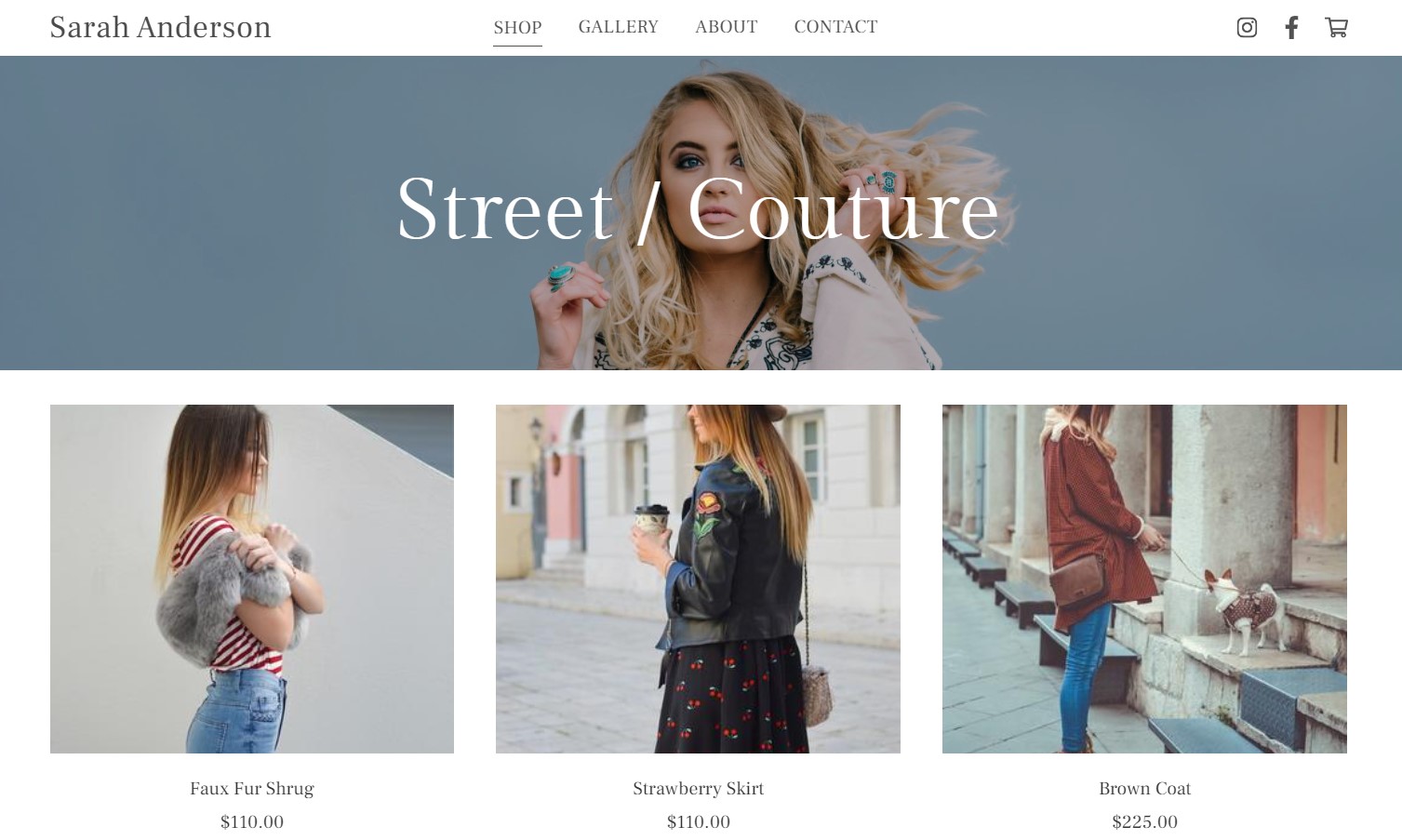
ต่อไปนี้เป็นบางสิ่งที่คุณต้องพิจารณาก่อนที่จะเริ่มสร้างร้านค้าของคุณ:
บัญชี Pixpa: ด้วยอินเทอร์เฟซที่เป็นมิตรต่อผู้ใช้ การรวมระบบอีคอมเมิร์ซที่ราบรื่น เครื่องมือ SEO และการตลาดที่หลากหลาย Pixpa คือทั้งหมดที่คุณต้องการเพื่อเริ่มต้นร้านค้าออนไลน์และขายผลิตภัณฑ์ของคุณ คลิกที่นี่ เพื่อสร้างบัญชีใหม่หรือลงชื่อเข้าใช้บัญชีที่มีอยู่
โครงสร้างร้าน
ก่อนที่คุณจะเริ่มสร้างร้านค้าออนไลน์ของคุณ ให้ใช้เวลาในการวางแผนและตัดสินใจเกี่ยวกับโครงสร้างและการจัดวางโดยรวมที่เหมาะสมกับผลิตภัณฑ์และแบรนด์ของคุณมากที่สุด คุณอาจพิจารณาประเด็นต่อไปนี้ในขั้นตอนนี้:
- แลนดิ้งเพจ: โดยปกติแล้วนี่คือหน้าแรกที่ลูกค้าเข้ามายังร้านค้าของคุณ Pixpa ให้คุณมีสองตัวเลือกให้เลือกสำหรับคุณ หน้าร้าน. คุณสามารถแสดง สินค้าทั้งหมด หรือสามารถลงรายการสินค้า หมวดหมู่ที่ชาญฉลาด.
- หมวดหมู่: ตัดสินใจว่าคุณต้องการจัดหมวดหมู่ผลิตภัณฑ์ของคุณโดยใช้หมวดหมู่หรือไม่ ถ้าใช่ สินค้าทั้งหมดจะต้องมีกี่หมวดหมู่และชื่อหมวดหมู่ รู้มากกว่านั้น.
- ส่วนข้อมูล: ส่วนข้อมูลมีประโยชน์ในการแสดงข้อมูลเพิ่มเติมนอกเหนือจากคำอธิบายผลิตภัณฑ์ สามารถใช้กับผลิตภัณฑ์หลายรายการและคุณยังสามารถเพิ่มส่วนข้อมูลได้หลายส่วน เตรียมไว้หากคุณจะใช้สำหรับผลิตภัณฑ์ของคุณ อ่านเพิ่ม.
- แถบด้านข้าง: ตัดสินใจว่าจะใช้แถบด้านข้างในร้านค้าของคุณหรือไม่ อ่านเพิ่ม เกี่ยวกับแถบด้านข้าง
- แบนเนอร์: คุณมีตัวเลือกในการเปิดใช้งานแบนเนอร์ในหน้าร้านค้า / หน้ารายการหมวดหมู่และหน้าผลิตภัณฑ์แต่ละหน้าของคุณ เลือกว่าคุณต้องการใช้แบนเนอร์หรือไม่ รู้มากกว่านั้น เกี่ยวกับแบนเนอร์
- บัญชีลูกค้า: คุณสามารถตัดสินใจได้ว่าต้องการให้ลูกค้าสร้างบัญชีและเข้าสู่ระบบขณะชำระเงิน หรือลูกค้าสามารถดำเนินการตามคำสั่งซื้อในฐานะแขก รู้มากกว่านั้น.
จัดเก็บเนื้อหา
การรวบรวมข้อมูลทั้งหมดมีความสำคัญเนื่องจากคุณจะต้องเตรียมทุกอย่างให้พร้อมในขณะที่สร้างร้านค้าของคุณ
- ชื่อผลิตภัณฑ์: เตรียมชื่อผลิตภัณฑ์ที่คุณจะลงรายการในร้านค้า สิ่งสำคัญคือต้องสร้างชื่อเรื่องที่กระชับและให้ข้อมูลซึ่งสื่อสารรายละเอียดที่สำคัญของผลิตภัณฑ์ได้อย่างมีประสิทธิภาพ
- รูปภาพสินค้า: นี่คือภาพตัวอย่างที่คุณอัปโหลดเพื่อแสดงผลิตภัณฑ์ของคุณในร้านค้า พยายามใช้รูปภาพคุณภาพสูงและดึงดูดสายตาสำหรับผลิตภัณฑ์ของคุณ คลิกที่นี่ เพื่อทราบข้อมูลเพิ่มเติมเกี่ยวกับภาพผลิตภัณฑ์
- คำอธิบายสินค้า: เตรียมคำอธิบายผลิตภัณฑ์เนื่องจากอธิบายข้อมูลเพิ่มเติมเกี่ยวกับผลิตภัณฑ์ คุณยังสามารถเพิ่มรูปภาพในคำอธิบายได้อีกด้วย รู้มากกว่านั้น.
- ตัวเลือกสินค้า: สินค้าสามารถมีได้หลายแบบและหลายตัวเลือก เตรียมตัวเลือกทั้งหมดเพื่อให้คุณสามารถเพิ่มลงในร้านค้าของคุณได้อย่างง่ายดายในขณะที่เพิ่มสินค้า อ่านเพิ่ม.
- โลโก้ระบบ: ออกแบบโลโก้ระบบสำหรับเว็บไซต์ของคุณ ซึ่งจะแสดงในใบแจ้งหนี้คำสั่งซื้อ หน้าชำระเงิน อีเมล และหน้าอื่นๆ ที่เกี่ยวข้อง รู้มากกว่านั้น.
- เตรียมข้อมูลข้อความ: ปรับแต่งข้อมูลข้อความทั้งหมดที่เกี่ยวข้องกับ เงื่อนไขการใช้งาน นโยบาย, ความสำเร็จของการสั่งซื้อ , ข้อความอีเมลยืนยันการสั่งซื้อ และใบอนุญาต/คำแนะนำการใช้งาน.
การออกแบบร้านค้า
Pixpa มีตัวเลือกสไตล์และการปรับแต่งที่หลากหลายเพื่อช่วยคุณสร้างร้านค้าออนไลน์ที่สวยงามและเป็นมิตรกับผู้ใช้ ต่อไปนี้เป็นการปรับแต่งบางส่วนที่คุณสามารถจัดการได้จาก ส่วนการออกแบบ ของร้าน.
- หน้าร้านค้า: ปรับแต่งการออกแบบหน้าร้านค้าของคุณได้จาก โปรดคลิกที่นี่เพื่ออ่านรายละเอียดเพิ่มเติม. คุณสามารถเปลี่ยนเค้าโครงของหน้า จำนวนสินค้าที่จะแสดงบนหน้า จัดการรายการสินค้าและการจัดเรียง เลือกวิธีแสดงรูปภาพและข้อความ จัดการสไตล์ของหมวดหมู่สินค้า ฯลฯ อ่านเพิ่ม.
- หน้ารายการหมวดหมู่: จาก โปรดคลิกที่นี่เพื่ออ่านรายละเอียดเพิ่มเติม คุณสามารถจัดการเลย์เอาต์ของหน้ารายการหมวดหมู่ ตัวเลือกการจัดรูปแบบรูปภาพและข้อความ ตัวเลือกการแสดงผลบนมือถือ ฯลฯ รู้มากกว่านั้น.
- หน้าสินค้า: หน้าเหล่านี้แสดงรายละเอียดแต่ละอย่างของผลิตภัณฑ์เฉพาะ จาก โปรดคลิกที่นี่เพื่ออ่านรายละเอียดเพิ่มเติม คุณสามารถจัดการเค้าโครงของหน้ารายละเอียดผลิตภัณฑ์ การจัดรูปแบบรูปภาพและข้อความ และตัวเลือกการปรับแต่งอื่นๆ อีกหลายตัวเลือก อ่านเพิ่ม.
- ป้ายชื่อร้าน: ปรับแต่งได้หลากหลาย ป้ายสถานะ ของร้านคุณ เช่น ป้าย Sale ป้ายสินค้าเหลือน้อย ป้าย Coming soon เป็นต้น รู้มากกว่านั้น.
- ไอคอนรถเข็น: จัดการสไตล์และตำแหน่งของไอคอนรถเข็นบนเว็บไซต์ของคุณ รู้มากกว่านั้น.
- ปุ่มซื้อรูปภาพ: ปรับแต่งปุ่มซื้อรูปภาพ หากคุณต้องการขายรูปภาพโดยใช้แกลเลอรีอีคอมเมิร์ซ อ่านเพิ่ม.
สร้างร้านค้าของคุณ
นี่คือขั้นตอนที่คุณเริ่มสร้างร้านค้าออนไลน์ของคุณ
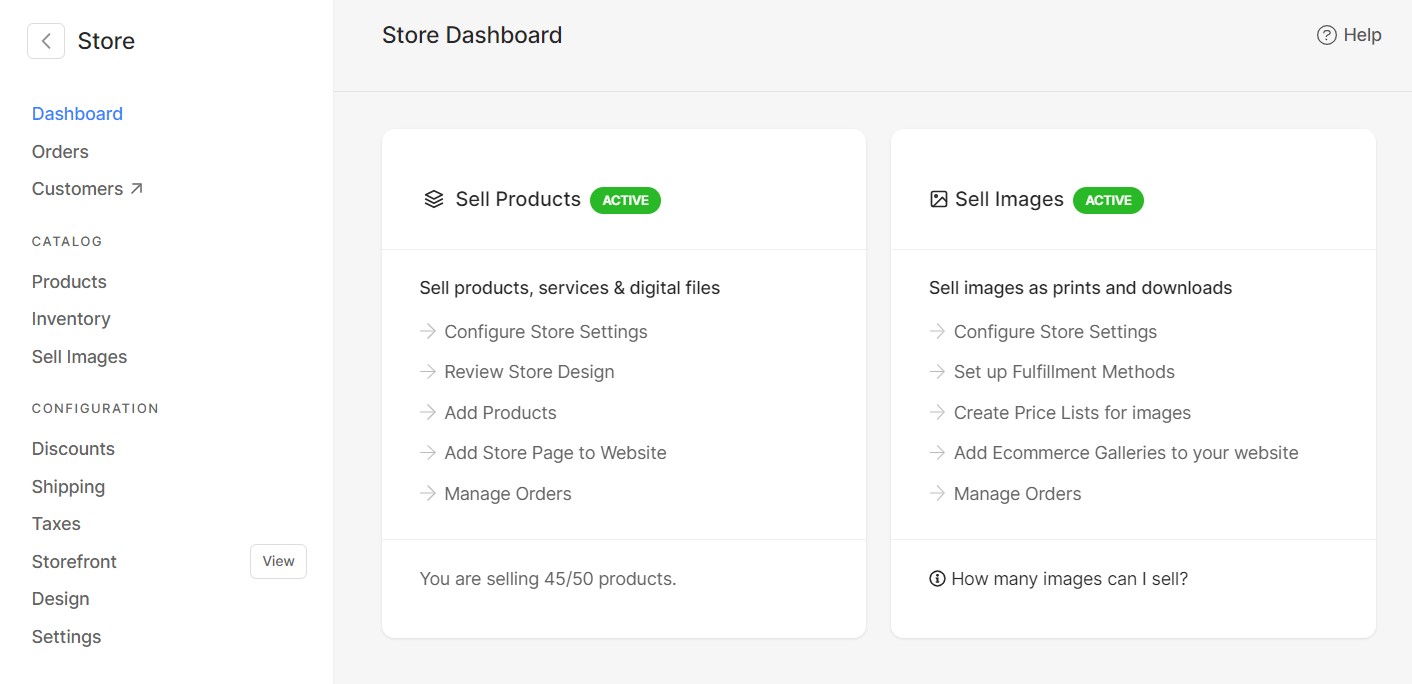
แดชบอร์ดร้านค้า: นี่คือ หน้าหนึ่ง ของร้านค้าภายในสตูดิโอ ที่นี่คุณจะพบลิงค์ด่วนเกี่ยวกับประเด็นสำคัญทั้งหมดของร้านค้าของคุณ นอกจากนี้ คุณสามารถตรวจสอบการขายโดยใช้กราฟการขาย ดูการเพิ่มผลิตภัณฑ์ล่าสุด และคำสั่งซื้อล่าสุดในร้านค้าของคุณ
เปิดใช้งานร้านค้า: หากต้องการสร้างร้านค้าและเริ่มขาย คุณจะต้องเปิดใช้งานตัวเลือก "ขายสินค้า" จาก หน้าปัด ของร้าน. คุณยังสามารถเปิดใช้ตัวเลือก “ขายรูปภาพ” ได้จากที่นี่ หากคุณต้องการขายรูปภาพโดยใช้แกลเลอรีอีคอมเมิร์ซบนเว็บไซต์ของคุณ
อ่านเพิ่ม เกี่ยวกับการเปิดใช้งานร้านค้า
การเพิ่มรายละเอียดธุรกิจของคุณ: เพิ่มข้อมูลทางธุรกิจ เช่น ชื่อธุรกิจ รหัสอีเมล ที่อยู่ ฯลฯ คุณยังสามารถจัดการสกุลเงิน หน่วยน้ำหนัก เขตเวลาได้จากที่นี่ อ่านเพิ่ม.
เพิ่มหมวดหมู่: คุณสามารถจัดหมวดหมู่สินค้าออกเป็นหมวดหมู่ต่างๆ ตั้งค่าหมวดหมู่สำหรับร้านค้าของคุณเพื่อให้ลูกค้าสามารถกรองและค้นหาสินค้าได้อย่างง่ายดาย คุณยังสามารถแสดงหน้าหลักของร้านค้าของคุณเป็นหน้ารายการประเภท รู้มากกว่านั้น เกี่ยวกับหมวดหมู่
เพิ่มส่วนข้อมูล: ส่วนข้อมูลมีประโยชน์ในการแสดงข้อมูลเพิ่มเติมนอกเหนือจากคำอธิบายผลิตภัณฑ์ สามารถใช้กับผลิตภัณฑ์หลายรายการและคุณยังสามารถเพิ่มส่วนข้อมูลได้หลายส่วน อ่านเพิ่ม.
เพิ่มสินค้าในร้านค้า
คุณต้องเพิ่มสินค้าในร้านค้าเพื่อแสดงรายการในหน้าร้านค้าบนเว็บไซต์ของคุณ คุณสามารถขายสินค้าได้สามประเภท:
- ผลิตภัณฑ์ทางกายภาพ: หมายถึงสิ่งของที่จับต้องได้ที่สามารถขายได้ ซึ่งอาจรวมถึงภาพพิมพ์ สินค้า งานศิลปะ หนังสือ ฯลฯ หากต้องการทราบข้อมูลเพิ่มเติมเกี่ยวกับผลิตภัณฑ์ที่จับต้องได้และเพิ่มลงในร้านค้า คลิกที่นี่.
- ผลิตภัณฑ์ดิจิตอล: ผลิตภัณฑ์เหล่านี้จับต้องไม่ได้ซึ่งจัดเก็บแบบดิจิทัล อาจรวมถึงรูปภาพ, eBook, PDF, หลักสูตรวิดีโอ ฯลฯ อ่านเพิ่ม.
- การบริการ: คุณสามารถแสดงรายการและแสดงบริการที่คุณเสนอผ่านเว็บไซต์ Pixpa ของคุณ ซึ่งอาจรวมถึงการถ่ายภาพ การปรึกษาหารือ การวางแผนงาน ฯลฯ คลิกที่นี่ เพื่อเรียนรู้เพิ่มเติมเกี่ยวกับบริการ
ขณะที่เพิ่ม/แก้ไขสินค้า คุณจะได้รับตัวเลือกมากมาย เช่น ราคาสินค้า สถานะการเปิดเผย การจัดการสินค้าคงคลัง ส่วนข้อมูล หมวดหมู่และแท็ก ฯลฯ หากต้องการเรียนรู้ทุกอย่างเกี่ยวกับการเพิ่มและปรับแต่งสินค้า คลิกที่นี่.
จัดการสินค้าคงคลัง: จัดการสินค้าคงคลังของผลิตภัณฑ์ของคุณและตัวเลือกสินค้าได้จากที่นี่ คุณสามารถอัปเดตความพร้อมใช้งานและปริมาณของสินค้าได้ คุณยังสามารถอัปเดตสินค้าคงคลังเป็นกลุ่มได้โดยเลือกผลิตภัณฑ์หลายรายการ รู้มากกว่านั้น.
เพิ่มการจัดส่ง
การเพิ่มการจัดส่งอย่างระมัดระวังเป็นขั้นตอนสำคัญในการสร้างร้านค้าออนไลน์ของคุณ ตั้งค่าการจัดส่งตามอัตราค่าจัดส่งและภูมิภาคที่คุณต้องการ ต่อไปนี้เป็นจุดที่ต้องดูแลในขณะที่เพิ่มการจัดส่ง:
- เพิ่มประเทศที่คุณจะจัดส่งสินค้าของคุณ สำหรับบางประเทศ (สหรัฐอเมริกา แคนาดา อินเดีย และออสเตรเลีย) คุณมีตัวเลือกในการตั้งค่าภูมิภาคจัดส่งสำหรับรัฐต่างๆ เช่นกัน คุณสามารถเพิ่มหลายประเทศในการจัดส่งของคุณได้
- เลือกอัตราค่าจัดส่งที่คุณต้องการใช้ Pixpa ให้คุณมีอัตราการจัดส่งที่แตกต่างกันหกแบบ: อัตราคงที่, จัดส่งฟรี, อัตราตามน้ำหนักการสั่งซื้อ, อัตราตามจำนวนรวมของการสั่งซื้อ, อัตราตามจำนวนรายการและการไปรับที่ร้าน คุณสามารถเพิ่มอัตราค่าจัดส่งได้หลายรายการในภูมิภาคเดียว
- สำหรับอัตราค่าจัดส่งที่แตกต่างกัน ให้ระบุช่วงอย่างระมัดระวัง ตัวอย่างเช่น หากคุณขายสินค้าที่มีน้ำหนักมาก ให้ระบุช่วงน้ำหนักและอัตราค่าขนส่ง คุณสามารถเพิ่มได้หลายช่วง
- คุณมีตัวเลือกในการเปิดใช้งานการจัดส่งฟรีสำหรับคำสั่งซื้อทั้งหมด หรือคุณสามารถระบุเงื่อนไขบางประการเกี่ยวกับมูลค่ารวมและน้ำหนักของคำสั่งซื้อ
- คุณสามารถสร้างคูปองส่วนลดสำหรับการจัดส่งฟรีและแบ่งปันให้กับลูกค้าของคุณได้
คลิกที่นี่ เพื่อเรียนรู้เพิ่มเติมเกี่ยวกับการจัดส่ง
เพิ่มภาษี: สร้างประเทศอัตราภาษีอย่างชาญฉลาดโดยใช้ตัวเลือกนี้ คุณสามารถเลือกได้ว่าราคาของผลิตภัณฑ์จะรวมหรือไม่รวมภาษี คุณยังสามารถเลือกได้ว่าจะใช้ภาษีกับ Shipping, Digital Download, Services หรือทั้งหมด อ่านเพิ่ม.
สำหรับประเทศต่างๆ เช่น สหรัฐอเมริกา แคนาดา อินเดีย และออสเตรเลีย คุณสามารถแยกความแตกต่างของอัตราภาษีของรัฐได้อย่างชาญฉลาด
เพิ่มส่วนลด: หากจำเป็น คุณสามารถตั้งค่าคูปองส่วนลดสำหรับลูกค้าของคุณได้ พวกเขาสามารถใช้มันในขณะที่ทำการซื้อ คุณสามารถระบุวันหมดอายุและจำกัดการใช้คูปองได้
Pixpa ให้ตัวเลือกแก่คุณในการสร้างคูปองส่วนลดสามประเภท: ส่วนลดเป็นเปอร์เซ็นต์ ส่วนลดตามจำนวนคงที่ และจัดส่งฟรี คลิกที่นี่ เพื่อทราบข้อมูลเพิ่มเติม
วิธีการปฏิบัติตาม
เมื่อคุณได้รับคำสั่งซื้อจากลูกค้า คุณต้องดำเนินการให้เสร็จสิ้น ขึ้นอยู่กับผลิตภัณฑ์ที่มีอยู่ในคำสั่งซื้อ ผลิตภัณฑ์บางรายการอาจได้รับการเติมเต็มโดยอัตโนมัติ และบางผลิตภัณฑ์อาจต้องการให้คุณจัดการ
Pixpa ให้คุณมีสี่ตัวเลือกที่แตกต่างกันสำหรับการดำเนินการตามคำสั่งซื้อ - การเติมเต็มในตนเอง, พิมพ์การปฏิบัติตามผู้ขาย, การปฏิบัติตาม WHCC Lab และดิจิทัลดาวน์โหลด ตั้งค่าวิธีการปฏิบัติตามทางเลือกและความชอบของคุณ อ่านเพิ่ม.
ขายภาพโดยใช้ร้านค้า
คุณสามารถเพิ่มแกลเลอรีที่เปิดใช้งานอีคอมเมิร์ซในเว็บไซต์ Pixpa ของคุณโดยเปิดตัวเลือก "ขายรูปภาพ" จากแดชบอร์ดของร้านค้า เมื่อใช้แกลเลอรีอีคอมเมิร์ซ คุณสามารถขายภาพเป็นภาพพิมพ์และดาวน์โหลดดิจิทัลได้อย่างง่ายดาย รู้มากกว่านั้น.
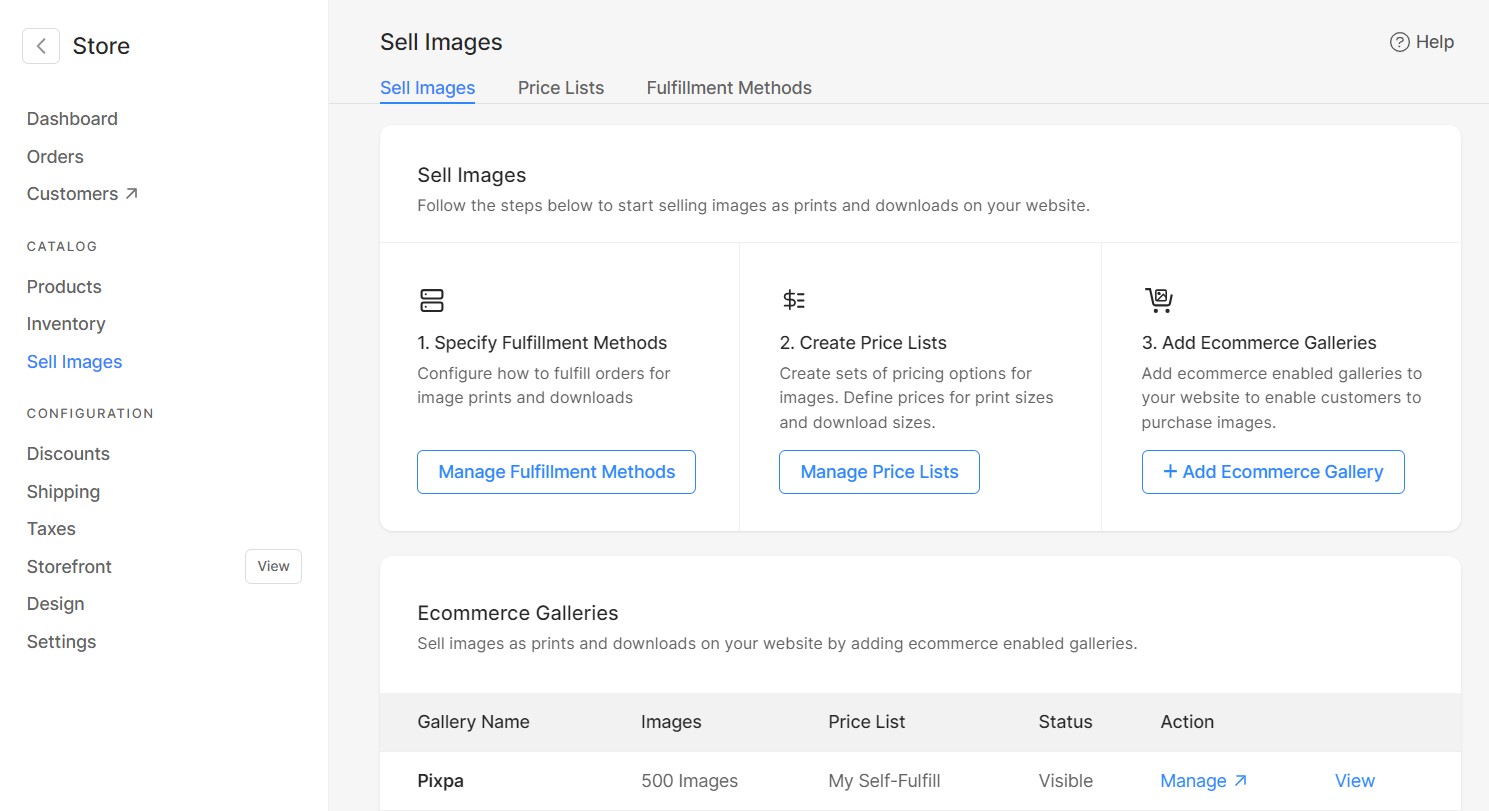
คุณต้องทำตามขั้นตอนง่ายๆ เพื่อตั้งค่าร้านค้าอีคอมเมิร์ซและเริ่มขาย:
- สร้างรายการราคาสำหรับรูปภาพ: คุณต้องสร้างรายการราคาสำหรับภาพที่จะขาย การตั้งค่ารายการราคาเกี่ยวข้องกับ การเพิ่มหมวดหมู่ และ การเพิ่มรายการราคาและตัวเลือกสินค้า.
- เพิ่มแกลเลอรีอีคอมเมิร์ซในเว็บไซต์ของคุณ: การเพิ่มแกลเลอรีที่เปิดใช้งานอีคอมเมิร์ซในเมนูการนำทางของเว็บไซต์ของคุณเป็นขั้นตอนที่จำเป็น วิธีนี้ทำให้ลูกค้าของคุณสามารถนำทางไปยังแกลเลอรีและเริ่มทำการซื้อได้อย่างง่ายดาย คลิกที่นี่ เพื่อทราบข้อมูลเพิ่มเติมเกี่ยวกับการเพิ่มแกลเลอรีอีคอมเมิร์ซในเว็บไซต์ของคุณ
- การจัดการคำสั่งซื้อ: Here คุณจะเห็นคำสั่งซื้อทั้งหมดที่อยู่ในแกลเลอรีอีคอมเมิร์ซของคุณ คุณสามารถดูรายละเอียดของคำสั่งซื้อ แผนภูมิการขาย จัดการสถานะการชำระเงินและสถานะการจัดการ ส่งออกคำสั่งซื้อเป็นไฟล์ CSV เป็นต้น อ่านเพิ่ม.
หากต้องการทราบข้อมูลเพิ่มเติมเกี่ยวกับวิธีต่างๆ ในการขายภาพจาก Pixpa คลิกที่นี่
หน้าร้าน: ตั้งค่าหน้าร้านของคุณที่ลูกค้าจะมาถึงก่อน คุณสามารถเลือกที่จะแสดงรายการผลิตภัณฑ์ทั้งหมดของคุณหรือจัดโครงสร้างตามหมวดหมู่อย่างชาญฉลาด
คุณยังสามารถจัดการสไตล์ของหน้าร้านและการตั้งค่าอื่นๆ เช่น การเพิ่มแบนเนอร์ ภาพเด่น การตั้งค่า SEO หน้าร้าน เป็นต้น รู้มากกว่านั้น เกี่ยวกับหน้าร้าน.
แถบด้านข้าง: คุณสามารถเปิดใช้งานแถบด้านข้างในหน้าร้านค้า หน้าสินค้า และหน้ารายการหมวดหมู่ของเว็บไซต์ของคุณ เมื่อใช้แถบด้านข้าง คุณสามารถแสดงหมวดหมู่ ช่องค้นหา ผลิตภัณฑ์ล่าสุด ฟีด Instagram ของคุณ ไอคอนโซเชียล และรายการเนื้อหาอื่นๆ อีกมากมาย
คุณยังสามารถสร้างบล็อกเนื้อหาของคุณเองได้ โดยคุณสามารถเพิ่มรูปภาพ พาดหัว และลิงก์ไปยังหน้าใดก็ได้ (ภายใน / ภายนอก) อ่านเพิ่ม เกี่ยวกับแถบด้านข้าง
เพิ่มหน้าร้านค้าในเว็บไซต์ของคุณ: ในการแสดงสินค้า คุณต้องเพิ่มหน้าร้านบนเว็บไซต์ของคุณ มันจะรวมอยู่ในเมนูเว็บไซต์ของคุณ คลิกที่นี่ เพื่อทราบวิธีเพิ่มหน้าร้านในเว็บไซต์ของคุณ
การปรับแต่งการชำระเงิน: จัดการตัวเลือกต่างๆ เช่น ฟิลด์หน้าชำระเงิน รถเข็นที่ถูกละทิ้ง นโยบายร้านค้า ข้อความยืนยันการสั่งซื้อและจดหมาย ฯลฯ จากที่นี่ เลือกว่าต้องการให้ลูกค้าสร้างบัญชีและเข้าสู่ระบบขณะชำระเงินหรือไม่
คุณยังสามารถกำหนดจำนวนการสั่งซื้อขั้นต่ำ ลบบางฟิลด์ออกจากหน้าชำระเงิน และปฏิเสธการสั่งซื้อตามคำหลักในที่อยู่ อ่านเพิ่ม.
เชื่อมต่อเกตเวย์การชำระเงิน: ตั้งค่าไฟล์ วิธีการชำระเงิน เพื่อรับชำระเงินจากลูกค้า วิธีการชำระเงินที่รองรับคือ Stripe และ PayPal คุณสามารถรับการชำระเงินแบบออฟไลน์ได้เช่นกัน PayUMoney รองรับสำหรับลูกค้าชาวอินเดียเท่านั้น
หากต้องการทราบข้อมูลเพิ่มเติม คลิกที่นี่.
รายการตรวจสอบร้านค้า
หลังจากสร้างร้านค้าของคุณแล้ว สิ่งสำคัญคือต้องผ่านรายการตรวจสอบที่ครอบคลุมก่อนเปิดตัวทางออนไลน์เพื่อให้แน่ใจว่าทุกอย่างเรียบร้อยดี
ตรวจสอบร้านค้า / ขั้นตอนการชำระเงิน: ตรวจสอบให้แน่ใจว่าผลิตภัณฑ์ทั้งหมดที่คุณต้องการแสดงรายการอย่างถูกต้องโดยมีเนื้อหาที่เกี่ยวข้องทั้งหมด เช่น รูปภาพ ราคา น้ำหนัก (หากจำเป็น) สินค้าคงคลัง ฯลฯ
นอกจากนี้ ให้สั่งซื้อเพื่อผ่านกระบวนการทั้งหมดของการจัดซื้อในฐานะลูกค้า ตรวจสอบว่าได้เพิ่มสินค้าลงในรถเข็นอย่างถูกต้องหรือไม่ กระบวนการเช็คเอาท์ราบรื่น และดำเนินการชำระเงินสำเร็จหรือไม่
ตรวจสอบเนื้อหา SEO ของสินค้า / หมวดหมู่ / หน้าร้าน: ตรวจสอบให้แน่ใจว่าได้เพิ่มข้อมูล SEO เช่น ชื่อ คำอธิบาย URL ของหน้า ฯลฯ ในทุกผลิตภัณฑ์ หมวดหมู่ และหน้าร้าน ตรวจสอบด้วยว่าสามารถค้นหาได้โดยเครื่องมือค้นหา
เงื่อนไขการใช้งาน / ข้อความสำเร็จการสั่งซื้อ / จดหมาย: ตรวจสอบว่ามีการเพิ่มข้อความ “ข้อกำหนดการใช้งาน” ในหน้าชำระเงินของร้านค้าของคุณ นอกจากนี้ ตรวจสอบให้แน่ใจว่าคุณได้ปรับแต่งข้อความแสดงความสำเร็จและอีเมลยืนยันตามความต้องการของคุณ นี่คือสิ่งที่ลูกค้าของคุณจะได้รับทันทีหลังจากทำการสั่งซื้อ
ภาษี / ค่าขนส่ง / การสมัครส่วนลด: ตรวจสอบว่าคุณได้สร้างอัตราค่าจัดส่งและภูมิภาคอย่างถูกต้อง ตรวจสอบว่าได้เพิ่มอัตราภาษีแล้ว หากจำเป็น คุณสามารถสร้างคูปองส่วนลดสำหรับลูกค้าของคุณได้เช่นกัน
ปฏิบัติตามคำสั่ง
เมื่อคุณได้รับคำสั่งซื้อของคุณแล้ว คุณต้องตรวจทานสิ่งเดียวกันและดำเนินการตามคำสั่งซื้อเพื่อส่งมอบผลิตภัณฑ์ให้กับลูกค้าของคุณ
ตรวจสอบการสั่งซื้อ: Here คุณจะเห็นคำสั่งซื้อทั้งหมดที่วางในร้านค้าพร้อมกับกราฟการขาย ซึ่งคุณสามารถกรองเพื่อดูคำสั่งซื้อในช่วงเวลาที่กำหนดได้ คุณสามารถส่งออกคำสั่งซื้อเป็นไฟล์ CSV
คุณยังสามารถดูรายละเอียดทั้งหมดของคำสั่งซื้อเฉพาะ เช่น ชื่อ อีเมล ที่อยู่ เบอร์ติดต่อ ดาวน์โหลดใบแจ้งหนี้เป็น PDF ส่งออกคำสั่งซื้อนั้นเป็น CSV เป็นต้น รู้มากกว่านั้น.
ปฏิบัติตามคำสั่ง
ผลิตภัณฑ์ที่จับต้องได้ต้องได้รับการเติมเต็มจากจุดสิ้นสุดของคุณ ลิงค์ดาวน์โหลดดิจิทัลถูกสร้างขึ้นทันทีที่ได้รับการชำระเงินบนเว็บไซต์
หากคุณกำลังขายรูปภาพโดยใช้แกลเลอรีอีคอมเมิร์ซ ต่อไปนี้เป็นวิธีการเติมเต็มที่คุณสามารถใช้ได้:
- ความสำเร็จในตนเอง: คุณจะต้องจัดการกระบวนการปฏิบัติตามคำสั่งในนี้ คุณสามารถใช้ห้องปฏิบัติการพิมพ์ใดก็ได้ที่คุณต้องการ ที่นี่คุณจะต้องรับผิดชอบในการพิมพ์และจัดส่งรายการสั่งซื้อให้กับลูกค้าของคุณ อ่านเพิ่ม.
- การปฏิบัติตามผู้ขายการพิมพ์: Pixpa รองรับการเติมเต็มด้วยตนเองซึ่งคุณสามารถดำเนินการตามคำสั่งซื้อของคุณโดยใช้ห้องปฏิบัติการใดก็ได้ที่คุณเลือก คุณต้องตั้งค่าห้องทดลองของคุณเอง รู้มากกว่านั้น.
- การปฏิบัติตาม WHCC Lab: Pixpa ได้รวมห้องแล็บ White House Custom Colour (WHCC) ที่คุณสามารถใช้เพื่อดำเนินการตามคำสั่งซื้อของคุณ อ่านเพิ่ม.
สถานะการชำระเงิน: จัดการสถานะการชำระเงินสำหรับการสั่งซื้อ คุณมีสามตัวเลือก – ค้างชำระ ชำระเงินแล้ว และคืนเงิน อ่านเพิ่ม.
สถานะการปฏิบัติตาม: จัดการการปฏิบัติตามคำสั่งซื้อ คุณมีตัวเลือกห้าตัวเลือกเกี่ยวกับการดำเนินการตามคำสั่งซื้อ – ดำเนินการแล้ว จัดส่งแล้ว ระงับไว้ จัดการแล้ว และยกเลิก อ่านเพิ่ม.
ประวัติการสั่งซื้อ: สามารถดูประวัติการสั่งซื้อได้จากหน้าการสั่งซื้อเฉพาะ ประวัติการสั่งซื้อประกอบด้วยการเปลี่ยนแปลงทั้งหมดที่มีผลกับการสั่งซื้อ วันที่และเวลาที่สถานะมีการเปลี่ยนแปลง และหมายเหตุที่เขียนในขณะที่เปลี่ยนสถานะของการสั่งซื้อ อ่านเพิ่ม.
